Du kan stoppe med at modtage beskednotifikationer fra personer, der ikke er i dine kontakter. For at gøre dette skal du åbne Indstillinger på din iPhone. Vælg derefter Beskeder, og træk skyderen Filtrer ukendte afsendere.
Når du aktiverer denne mulighed, vil du ikke længere modtage notifikationer om iMessage-beskeder fra personer, der ikke er i din kontaktliste. Disse beskeder vil stadig blive vist i appen Beskeder, men du vil ikke modtage nogen lyd- eller visuelle notifikationer.
Og hvis du har brug for at læse en besked fra personer, der ikke er i dine kontakter, skal du åbne appen Beskeder. Tryk derefter på Filter, og vælg sektionen Ukendte afsendere.
Hvordan stopper man med at modtage beskednotifikationer fra personer, der ikke er i ens kontakter?
Funktionen “Filtrer ukendte afsendere” i appen Beskeder på iOS-enheder giver dig mulighed for at filtrere og adskille beskeder fra personer, der ikke er i din kontaktliste.
For at stoppe med at modtage beskednotifikationer fra personer, der ikke er i dine kontakter, skal du følge disse trin:
- Åbn appen “Indstillinger” på din iPhones startskærm.
- Rul ned, og tryk på “Beskeder“.
- Aktivér vippekontakten for “Filtrer ukendte afsendere“.
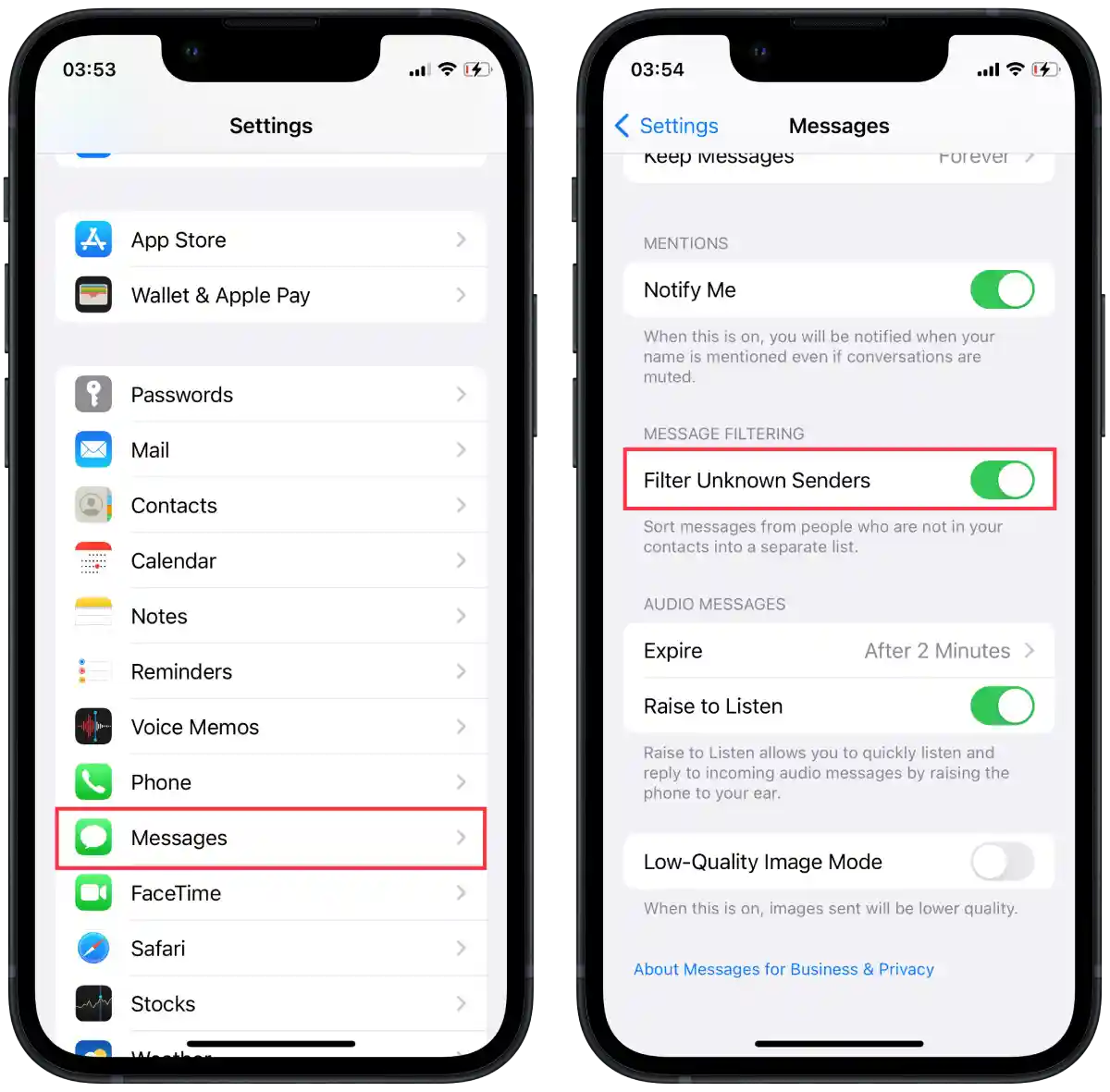
Hvis du aktiverer denne indstilling, vil du ikke længere modtage notifikationer om beskeder fra personer, der ikke er i dine kontakter. Beskederne vil blive filtreret og placeret på en separat liste, så du kan få adgang til dem, hvis du har brug for det.
Hvor havner filtrerede beskeder?
Hvis du aktiverer “Filtrer ukendte afsendere” i iPhone-indstillingerne, vil beskeder fra ukendte afsendere blive vist på en separat liste kaldet “Ukendte afsendere”. Denne liste vil være tilgængelig i appen Beskeder.
Når du aktiverer filtrering af ukendte afsendere, vil beskeder fra personer, der ikke er i din kontaktbog, automatisk blive filtreret og flyttet til listen “Ukendte afsendere”. De vil ikke blive vist i din hovedliste over beskeder og vil ikke udløse notifikationer.
Følg nedenstående trin for at se beskeder fra ukendte afsendere:
- Åbn appen Beskeder på iPhones startskærm.
- Tryk på Filtre i øverste venstre hjørne.
- Tryk på “Ukendte afsendere” for at åbne denne liste.
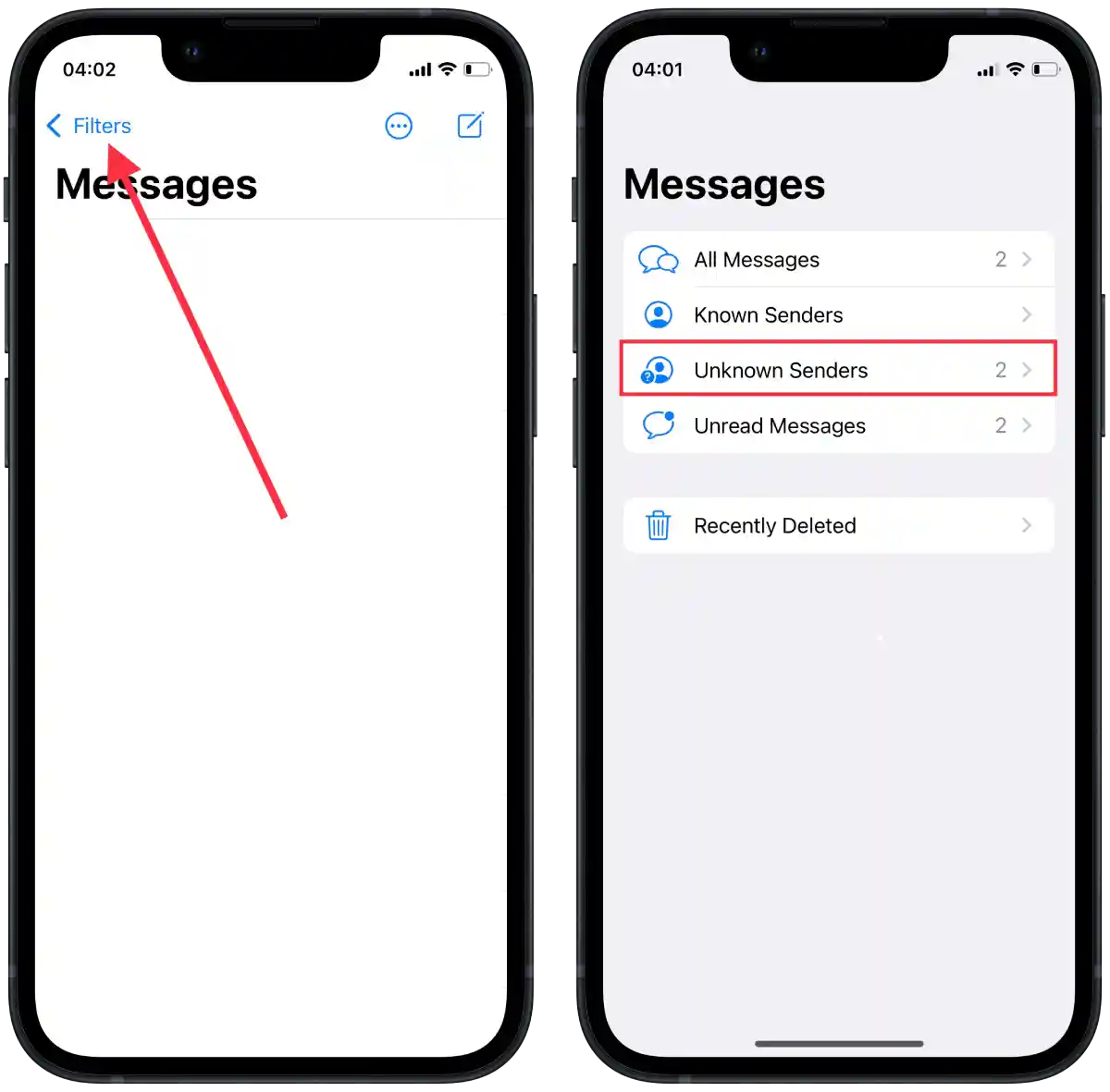
Du vil se alle beskeder fra ukendte afsendere, som automatisk er blevet filtreret og placeret i denne sektion.
Ved at aktivere indstillingen “Filtrer ukendte afsendere” kan du således nemt se beskeder fra personer, der ikke er i din kontaktbog, og holde din hovedliste over beskeder sorteret og ren.
Hvordan blokerer man et bestemt telefonnummer på iPhone?
Følg disse trin for at blokere et bestemt telefonnummer på din iPhone:
- Åbn appen “Telefon” på din iPhones startskærm.
- Gå til fanen “Recents” i bunden af skærmen.
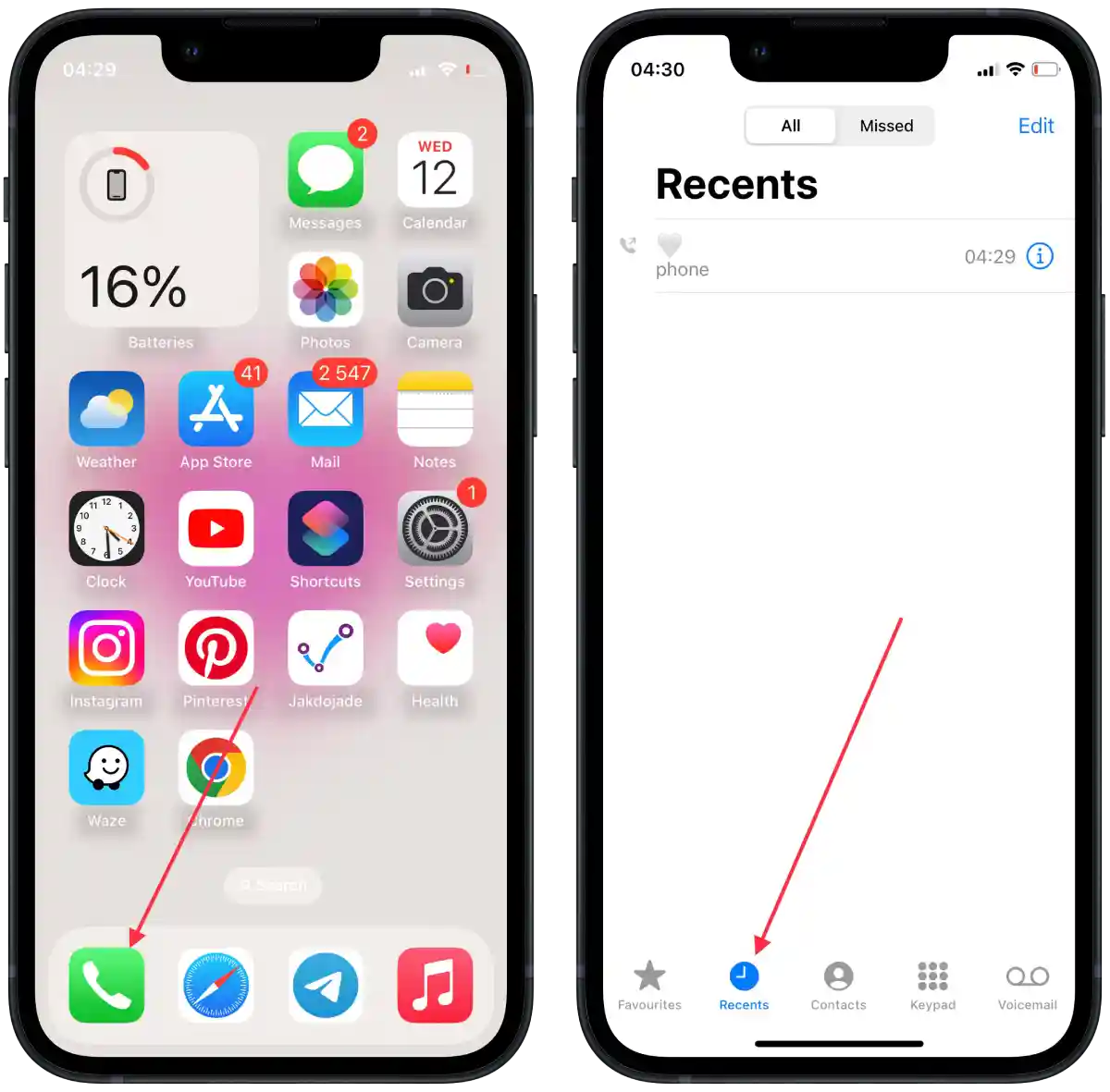
- Find det telefonnummer, du vil blokere, på listen over seneste opkald.
- Tryk på ikonet (i) ved siden af telefonnummeret.
- Rul ned, og tryk på “Bloker denne opkalder“.
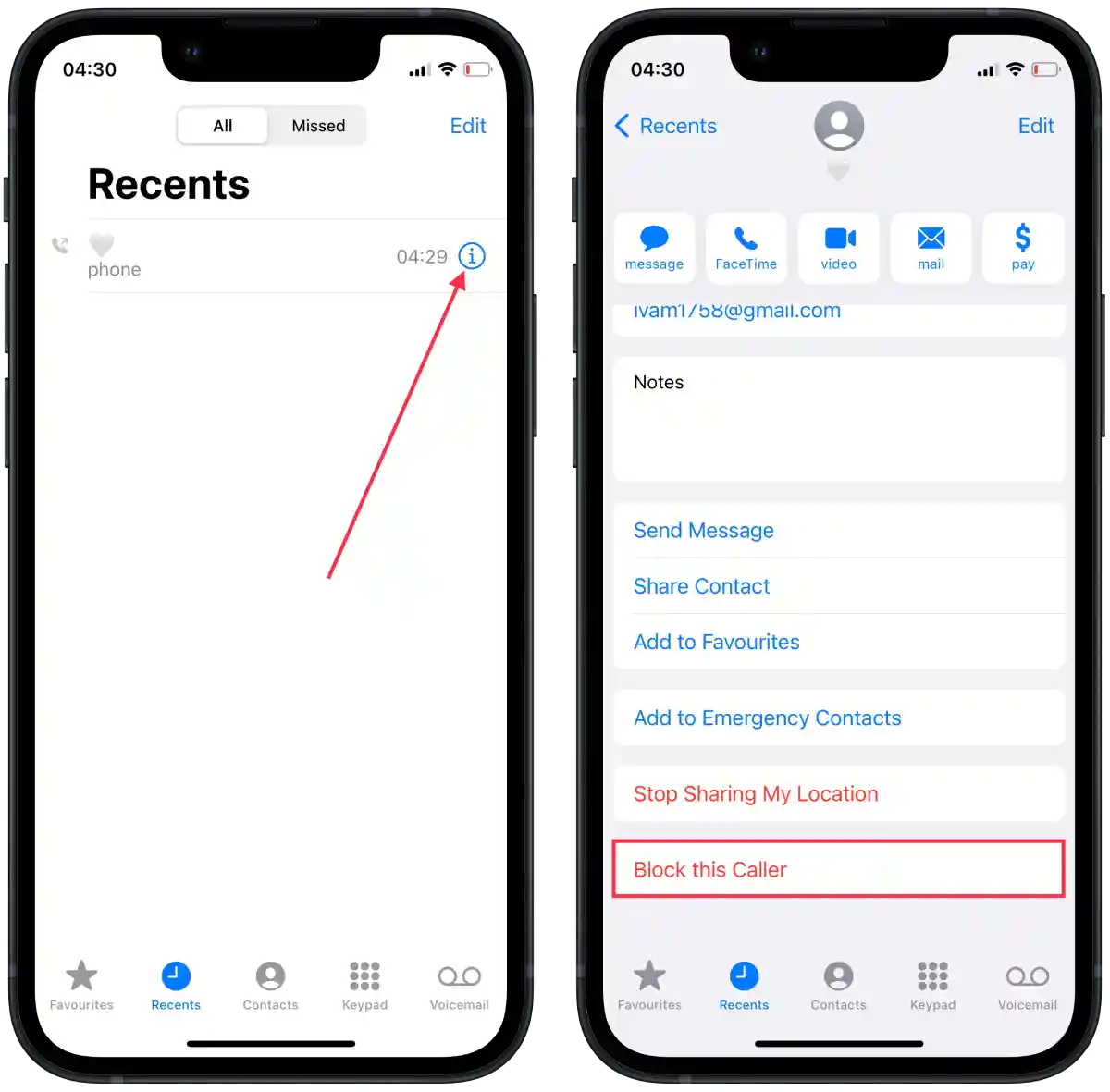
Når det blokerede nummer forsøger at ringe til dig, vil det automatisk blive viderestillet til telefonsvareren. Din telefon vil ikke ringe eller vise nogen notifikation for indgående opkald fra det blokerede nummer.
Blokering af et bestemt telefonnummer kan være en hjælp til at undgå uønskede opkald, beskeder og FaceTime-anmodninger fra den pågældende kontakt.
Hvordan blokerer man en kontakt på sin iPhone?
Trinene til at blokere en kontakt på din iPhone er ret enkle. Du skal bare finde den kontakt, du vil blokere, på din liste.
For at blokere en kontakt på din iPhone kan du følge disse trin:
- Åbn appen “Telefon” eller “Kontakter” på din iPhones startskærm.
- Find den kontakt, du vil blokere, i din kontaktliste, eller søg efter vedkommendes navn.
- Tryk på kontakten for at åbne detaljerne.
- Rul ned, og tryk på “Bloker kontakt“.
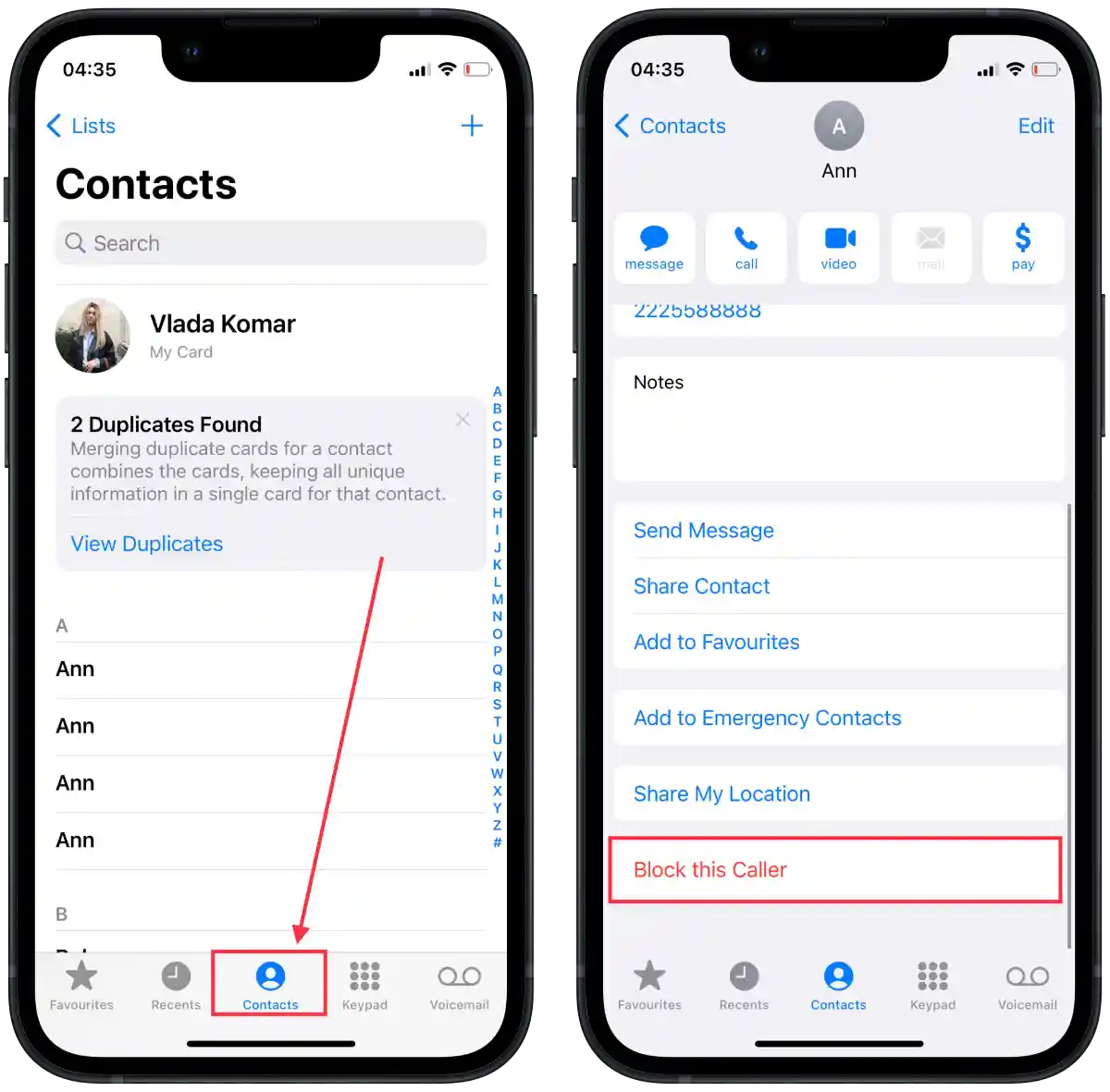
Når en blokeret kontakt forsøger at ringe til dig, vil deres opkald automatisk gå til telefonsvareren. Din telefon vil ikke ringe eller vise notifikationer om indgående opkald fra den blokerede kontakt.
Det fungerer på samme måde med beskeder. Du vil ikke modtage notifikationer, og det vil ikke blinke på din skærm.
Hvis den blokerede kontakt forsøger at kontakte dig via FaceTime, vil opkaldet blive blokeret. Du vil ikke modtage opkaldsnotifikationer fra den blokerede kontakt via FaceTime.
Hvordan ophæver jeg blokeringen af et telefonnummer eller en kontakt på din iPhone?
Hvis du ophæver blokeringen af et telefonnummer eller en kontakt på din iPhone, kan du genoptage kommunikationen med en person, du tidligere har blokeret.
For at fjerne blokeringen af et telefonnummer eller en kontakt på din iPhone, kan du følge disse trin:
- Åbn appen “Indstillinger” på din iPhones startskærm.
- Rul ned, og tryk på “Telefon“.
- Tryk på “Blokerede kontakter”.
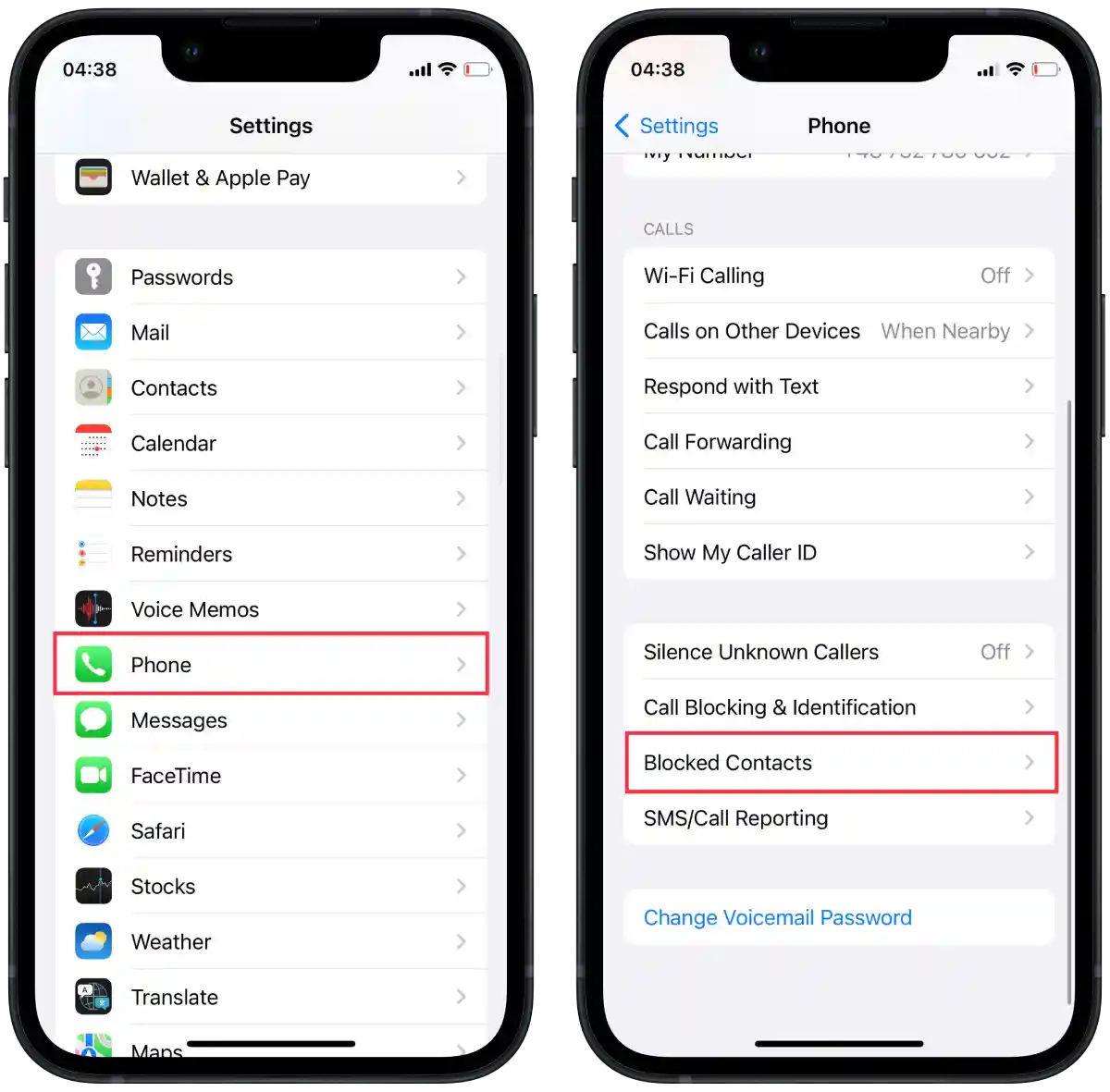
- Find den kontakt eller det telefonnummer, du vil fjerne blokeringen fra, på listen.
- Tryk på “Rediger“.
- Swipe til venstre på kontakten eller telefonnummeret, og tryk på “Fjern blokering“.
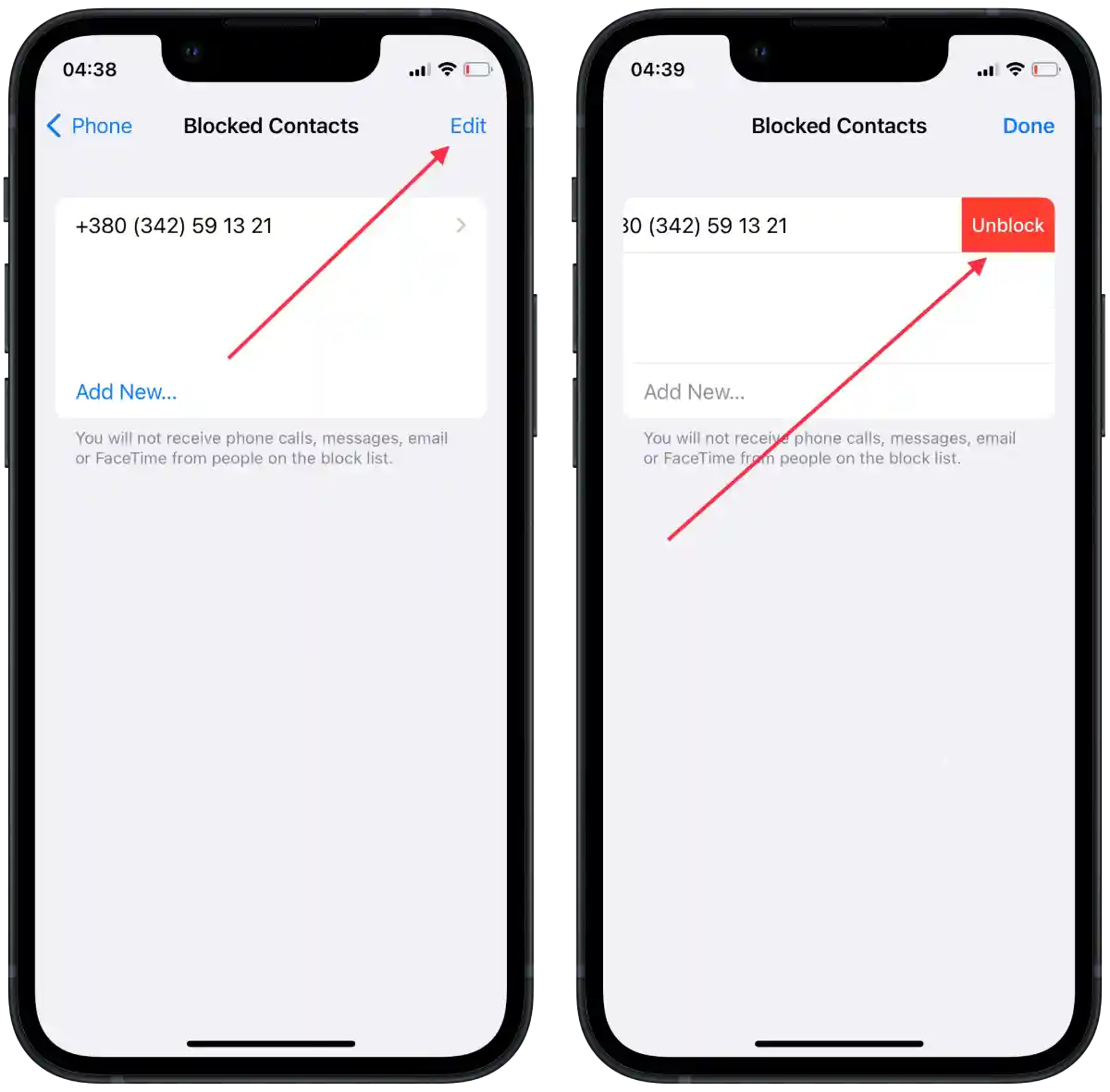
Det er vigtigt at bemærke, at hvis du ophæver blokeringen af en kontakt på din iPhone, kan vedkommende kontakte dig via de tidligere blokerede kanaler (telefonopkald, beskeder, FaceTime). Men at fjerne blokeringen gendanner ikke automatisk tidligere beskeder eller opkaldshistorik, som kan være blevet slettet eller gået tabt i blokeringsperioden.
Opkald fra den blokerede kontakt går igennem som normalt, og du vil modtage notifikationer om indgående opkald fra den pågældende kontakt.
SMS-beskeder, iMessages og MMS-beskeder fra den blokerede kontakt vises i din hovedbeskedliste, og du vil modtage notifikationer om indgående beskeder fra den pågældende kontakt.
Denne artikel blev oprindeligt skrevet på Tab-TV International af Vlada Komar og blev oversat og delvist omskrevet til Tab-TV Danmark. Læs den originale på engelsk her.

